Kysymys
Ongelma: Kehittäjätilan laajennukset poistaminen käytöstä Google Chromessa?
Olen verkkokehittäjä, minkä vuoksi minulla on usein useita laajennuksia avoinna kehittäjätilassa. Joka kerta kun avaan Google Chromen, saan ponnahdusikkunan "Poista kehittäjätilan laajennukset käytöstä" näytön oikeassa yläkulmassa. Se on hieman ärsyttävää, joten haluaisin tietää, onko mahdollista poistaa se pysyvästi käytöstä?
Ratkaistu vastaus
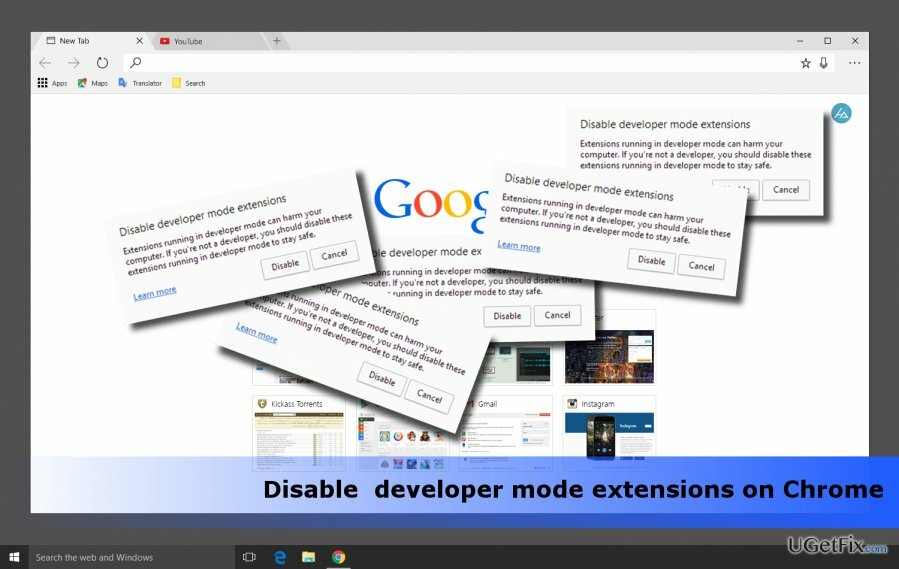
Jos olet esimerkiksi kehittäjä, työskentelet Chrome Web Storessa ja käynnistät Google Chrome -selain Multilogin-sovelluksen kautta avataksesi useita laajennuksia, "Poista kehittäjätilan laajennukset käytöstä" -varoitus on itseään ymmärtävä. Jos tämä ponnahdusikkuna kuitenkin ilmestyi Chromeen tyhjästä, se voi olla merkki siitä, että selaimesi on saanut haitallisen laajennuksen, joka joko ei tukevat Chromea tai voivat näyttää mahdollisesti vaarallisia toimia, kuten näyttää kolmannen osapuolen ponnahdusikkunoita, käynnistää uudelleenohjauksia epäilyttäville verkkosivustoille tai seurata verkkoselailua historia.
Normaalisti Google Chrome ei näytä "Poista kehittäjätilan laajennukset käytöstä" -varoituksia. Se voi näkyä vain, kun tietokoneen omistaja määrittää Chromen sallimaan laajennusten manuaalisen asennuksen. Toisin sanoen käyttäjä ei hyväksy sovellusten asentamista Chrome Storesta ja haluaa asentaa sovelluksia paikallisista tiedostoista/kansioista. Erottaakseen manuaalisesti asennetut laajennukset Chrome Web Storesta saatavista laajennuksista Chrome käynnistää ne kehittäjätilan avulla ja lisää ne kehittäjätilan laajennuksiksi.
Ongelmana on, että hakkerit havaitsivat tämän tietoturvaloukkauksen kehittäjätilassa ja alkoivat levitä muiden kuin Chrome-laajennusten lisääminen (ei sisälly Chrome Web Storeen) ilman käyttäjien lupa. Siksi Chrome tarjoaa "Poista kehittäjätilan laajennukset käytöstä" -ponnahdusikkunan varoittaakseen ihmisiä mahdollisista uhista. Tässä tapauksessa suosittelemme järjestelmän tarkistamista ammattimaisella haittaohjelmien torjuntaohjelmalla, esim. Reimage ja poista kaikki mahdollisesti ei-toivotut ja haitalliset sovellukset/laajennukset. Jos kaikki lataamasi laajennukset ovat 100 % turvallisia, mutta ponnahdusikkuna näkyy jatkuvasti, poista kehittäjätilan laajennukset käytöstä pysyvästi.
Kuinka poistaa "Poista kehittäjätilan laajennukset käytöstä" -ponnahdusikkuna Chromessa?
Jotta voit poistaa nämä tiedostot, sinun on ostettava lisensoitu versio Reimage Reimage poista ohjelmisto.
Jos haluat estää "Poista kehittäjätilan laajennukset käytöstä" -ilmoituksen näkymisen, sinun on tehtävä se poista kehittäjätilan laajennukset käytöstä Chromessa. Napsauta tätä tarkoitusta varten "Poista käytöstä" painiketta ponnahdusikkunassa. Mahdollisesti ei-toivotut ohjelmat (mainosohjelmat, selaimen kaappaaja jne.) voivat kuitenkin ottaa automaattisesti käyttöön kehittäjätilan laajennukset, minkä vuoksi ärsyttävä ponnahdusikkuna voi ilmestyä uudelleen pian. Tämän estämiseksi sinun tulee:
- Tarkista järjestelmä haittaohjelmien varalta. Käytä tätä tarkoitusta varten luotettavaa haittaohjelmien torjuntaa, jossa on päivitetty virustietokanta. Suosituksemme olisi Reimage. Poista kaikki ei-toivotut/vaaralliset ohjelmat, jotka se havaitsee.
- Sitten, jos et ole vielä tehnyt sitä, poista kehittäjätilan laajennukset käytöstä napsauttamalla "Poista käytöstä" -painiketta. Tätä varten sinun on odotettava, että "Poista kehittäjätilan laajennukset käytöstä" -ponnahdusikkuna tulee uudelleen näkyviin.
- Sen jälkeen, poista kehittäjätilan laajennukset pysyvästi. Käynnistä Chrome ja avaa asetukset. Valitse Lisää työkaluja ja auki Laajennukset lista. Kehittäjätilan laajennukset poistetaan käytöstä, joten sinun tarvitsee vain napsauttaa Roskakori-kuvake heidän vieressään.
- Lopuksi suosittelemme myös tietokoneellesi asennettujen sovellusten tarkistamista. Napsauta hiiren kakkospainikkeella Windows-avain ja valitse Ohjauspaneeli. Valitse Ohjelmat ja ominaisuudet ja tutkia kaikki sovellukset huolellisesti. Jos olet löytänyt ohjelmia, jotka ovat sinulle tuntemattomia, sinun on parempi poistaa ne.
Päästä eroon ohjelmista yhdellä napsautuksella
Voit poistaa tämän ohjelman ugetfix.com-asiantuntijoiden sinulle esittämän vaiheittaisen oppaan avulla. Ajan säästämiseksi olemme valinneet myös työkalut, jotka auttavat sinua suorittamaan tämän tehtävän automaattisesti. Jos sinulla on kiire tai jos sinusta tuntuu, että sinulla ei ole tarpeeksi kokemusta ohjelman poistamiseen itse, voit käyttää näitä ratkaisuja:
Tarjous
tee se nyt!
ladatapoistoohjelmistoOnnellisuus
Takuu
tee se nyt!
ladatapoistoohjelmistoOnnellisuus
Takuu
Jos ohjelman poistaminen Reimagen avulla epäonnistui, kerro ongelmistasi tukitiimillemme. Varmista, että annat mahdollisimman paljon tietoja. Ole hyvä ja kerro meille kaikki tiedot, jotka mielestäsi meidän pitäisi tietää ongelmastasi.
Tämä patentoitu korjausprosessi käyttää 25 miljoonan komponentin tietokantaa, jotka voivat korvata käyttäjän tietokoneelta vaurioituneen tai puuttuvan tiedoston.
Vioittuneen järjestelmän korjaamiseksi sinun on ostettava lisensoitu versio Reimage haittaohjelmien poistotyökalu.

VPN on ratkaisevan tärkeä, kun se tulee käyttäjien yksityisyyttä. Online-seurantaohjelmia, kuten evästeitä, eivät voi käyttää vain sosiaalisen median alustat ja muut verkkosivustot, vaan myös Internet-palveluntarjoajasi ja hallitus. Vaikka käyttäisit turvallisimpia asetuksia verkkoselaimen kautta, sinua voidaan silti seurata Internetiin yhdistettyjen sovellusten kautta. Lisäksi yksityisyyteen keskittyvät selaimet, kuten Tor, eivät ole optimaalinen valinta alentuneiden yhteysnopeuksien vuoksi. Paras ratkaisu äärimmäiseen yksityisyytesi on Yksityinen Internet-yhteys – ole anonyymi ja turvallinen verkossa.
Tietojen palautusohjelmisto on yksi vaihtoehdoista, jotka voivat auttaa sinua palauttaa tiedostosi. Kun poistat tiedoston, se ei katoa ilmaan – se pysyy järjestelmässäsi niin kauan kuin sen päälle ei kirjoiteta uutta tietoa. Data Recovery Pro on palautusohjelmisto, joka etsii työkopioita poistetuista tiedostoista kiintolevyltäsi. Käyttämällä työkalua voit estää arvokkaiden asiakirjojen, koulutöiden, henkilökohtaisten kuvien ja muiden tärkeiden tiedostojen katoamisen.